Sådan opretter du postkonvolut-etiketter i Microsoft Word, pænt!
Konvolutter er blevet en vigtig nødvendighedet agentur, fordi det absolut bruges til at formidle invitationen og vigtige breve. Konvolutets og designets pæne udseende er lige så vigtigt, fordi det afspejler agenturets professionalisme.
Måske i gamle dage, da jeg ville sende et brev / invitation, blev informationen på konvolutten kun håndskrevet manuelt. Så det giver de opnåede resultater mindre pæn.
I nutidens moderne tid kan vi imidlertid sende breve / invitationer med oplysninger om konvolutter ved hjælp af en computer.
Fordi ved at bruge en computer, er resultaterne detdet er bestemt pænere og ser mere reflekterende ud over agenturets professionalisme. Men måske er der stadig mange agenturer, der ikke ved, hvordan man afgiver en erklæring på en brevkonvolut ved hjælp af en computer. Vejen er dog meget let, kun ved at bruge Microsoft Word-applikationen, der allerede er tilgængelig på hver bærbar / pc.
Nå, denne gang vil jeg dele om, hvordan man laver mailkonvolutter i Microsoft Word meget let. Hvordan gør du det? Følg blot trinnene nedenfor.
Sådan opretter du et brevkonvolutmærke i Microsoft Word
Der er noget, man skal overveje, når man opretter en brevkonvolut, som er størrelsen på den konvolut, der skal udskrives. Størrelsen på en god konvolut er hverken for stor eller for lille.
Mål derefter målene på den konvolut, der skal udskrives, så den kan justeres til den skrift / beskrivelse, der vil blive skrevet i Microsoft Word. Se straks følgende trin.
1. Åbn Microsoft Word-applikationen først på din bærbare / pc.
2. Klik derefter på menufanen "Forsendelser", Som på billedet herunder.

3. Vælg derefter "Konvolutter". Som på billedet herunder.

4. Udfyld venligst felterne "Leveringsadresse" med afsenderens adresse. Udfyld derefter boksen "Returadresse" med destinationsadressen. Som på billedet herunder.

5. Klik derefter på "Options". Som på billedet herunder.

6. Derefter vises vinduet Konvolutindstillinger. Angiv i henhold til dine ønsker, f.eks. Konvolutens størrelse, typen af afsenderens adresse og destinationsadresse og placeringen af afsenderens adresse og destinationsadresse. Når det er indstillet, skal du vælge menuen Udskrivningsindstillinger.

7. I menuen med udskrivningsindstillinger skal du justere kuvertens placering, når den udskrives, så den passer, når den udskrives. Hvis du har klikket, venligst "Ok". Som på billedet herunder.

8. Derefter vender du tilbage til vinduet Konvolutter og etiketter. Klik venligst "Føj til dokument", Som på billedet herunder.
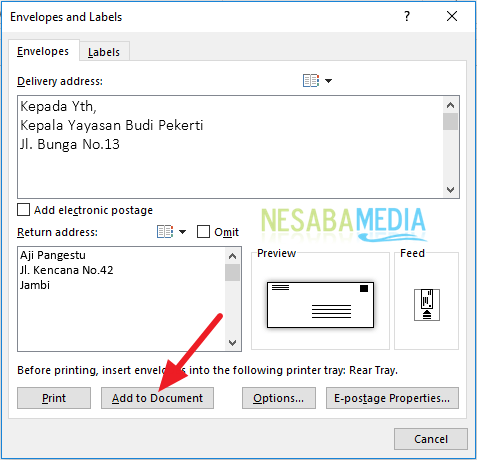
9. Derefter vises et spørgsmålsvindue om, hvorvidt afsenderens adresse og destinationsadresse er gemt som standard. Hvis du er enig, skal du klikke på "Ja", men hvis ikke, skal du klikke på "Nej", Som på billedet herunder.

10. Udført. Så vises siden som en konvolut. Som på billedet herunder.

Så hvordan? Metoden er ganske let og meget enkel, ikke? Nu behøver vi ikke længere at skrive afsenderens navn eller adresse og destinationsadressen på den manuelle måde. Vi skal bare gøre det på en mere moderne måde ved at skrive og udskrive ved hjælp af Microsoft Word.
Sådan opretter du en etiket med brevhylsteri Microsoft Word let, som du kan prøve. Hvis denne artikel kan hjælpe dig, skal du dele med dine venner, så de også ved, hvordan de nemt kan oprette konvolutpostetiketter i Microsoft Word. Forhåbentlig kan denne artikel være nyttig for os alle. Hvis der er skrivefejl, tilgiv. Tak








